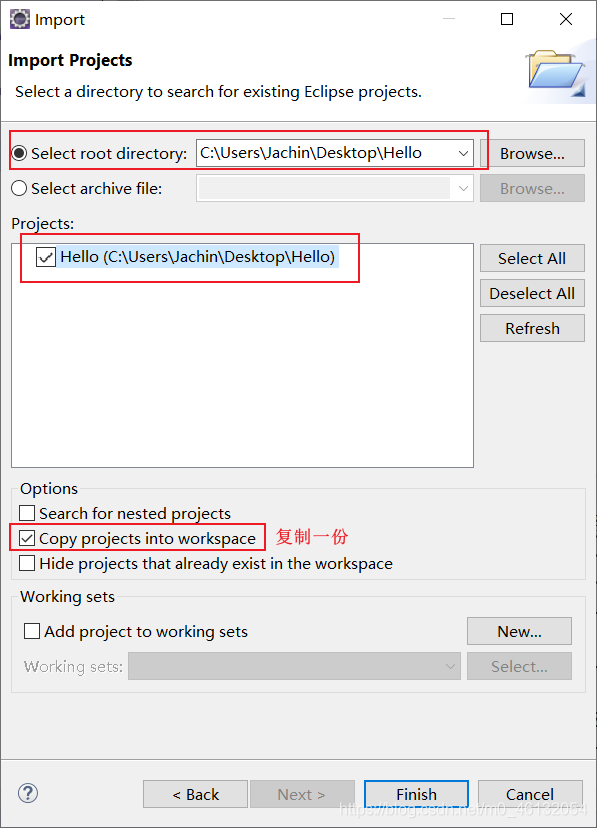下载地址:http://maven.apache.org/检查 JAVA_HOME 环境变量。
Maven 是使用 Java 开发的,所以必须知道当前系统环境中 JDK 的安装目录。

解压 Maven 的核心程序
将 apache-maven-3.6.3-bin.zip 解压到一个非中文无空格的目录下配置环境变量。
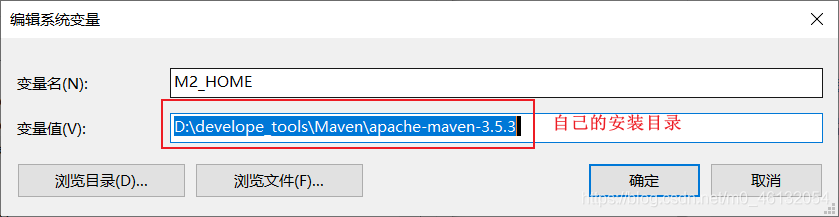
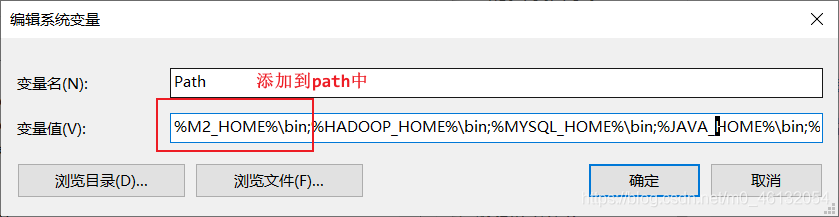
查看 Maven 版本信息验证安装是否正确

1. 配置本地仓库
Maven 的核心程序并不包含具体功能,仅负责宏观调度。具体功能由插件来完成。Maven 核心程序会到本地仓库中查找插件。如果本地仓库中没有就会从远程中央仓库下载。此时如果不能上网则无法执行 Maven 的具体功能。为了解决这个问题,我们可以将 Maven 的本地仓库指向一个在联网情况下下载好的目录。
<localRepository>本地仓库的路径</localRepository>
<localRepository>D:\develope_tools\Maven\apache-maven-3.5.3\repo</localRepository>
2. 配置阿里云镜像
为了下载jar 包方便,在Maven 的核心配置文件 settings.xml 文件的
标签里面配置以下标签:
<mirror> <id>nexus-aliyun</id> <mirrorOf>central</mirrorOf> <name>Nexus aliyun</name> <url>http://maven.aliyun.com/nexus/content/groups/public</url> </mirror>
Eclipse 中默认自带 Maven 插件,但是自带的Maven 插件不能修改本地仓库,所以通常我们不使用自带的 Maven,而是使用自己安装的,在 Eclipse 中配置 Maven 的步骤如下:
点击 Eclipse 中的 Window→Preference
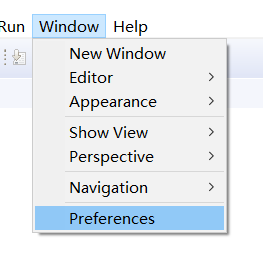
点开 Maven 前面的箭头,选择 Installations,点击 Add
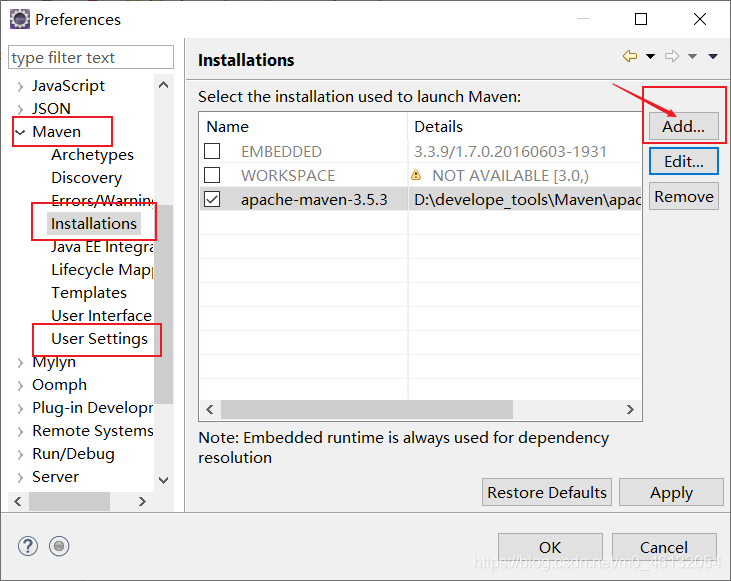
点击 Directory…选择我们安装的 Maven 核心程序的根目录,然后点击 Finish
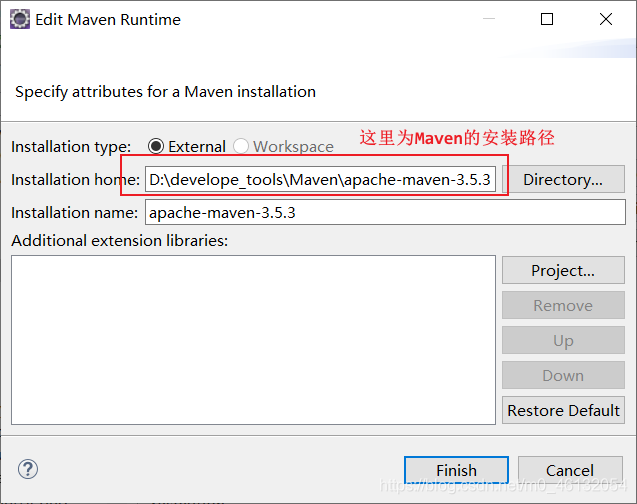
选择 Maven 下的 User Settings,在全局设置哪儿点击 Browse…选择 Maven 核心程序的配置文件 settings.xml,本地仓库会自动变为我们在 settings.xml 文件中设置的路径
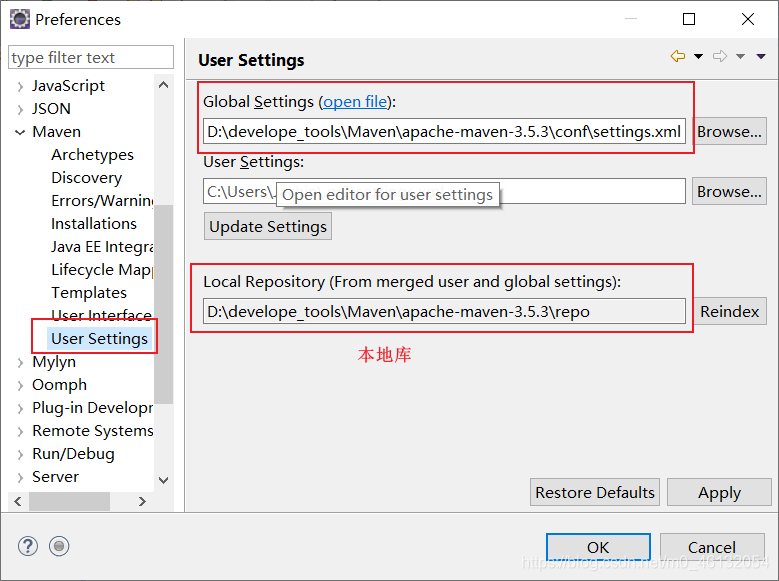
1. 想要在new中出现MavenProject的方法
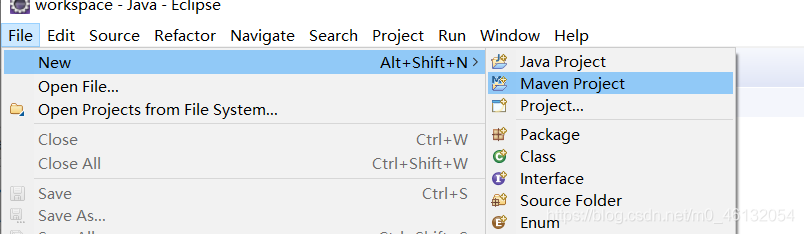
方法如下:
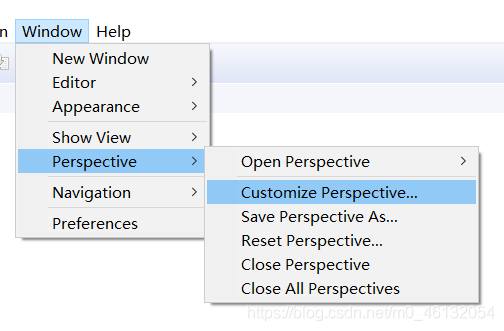
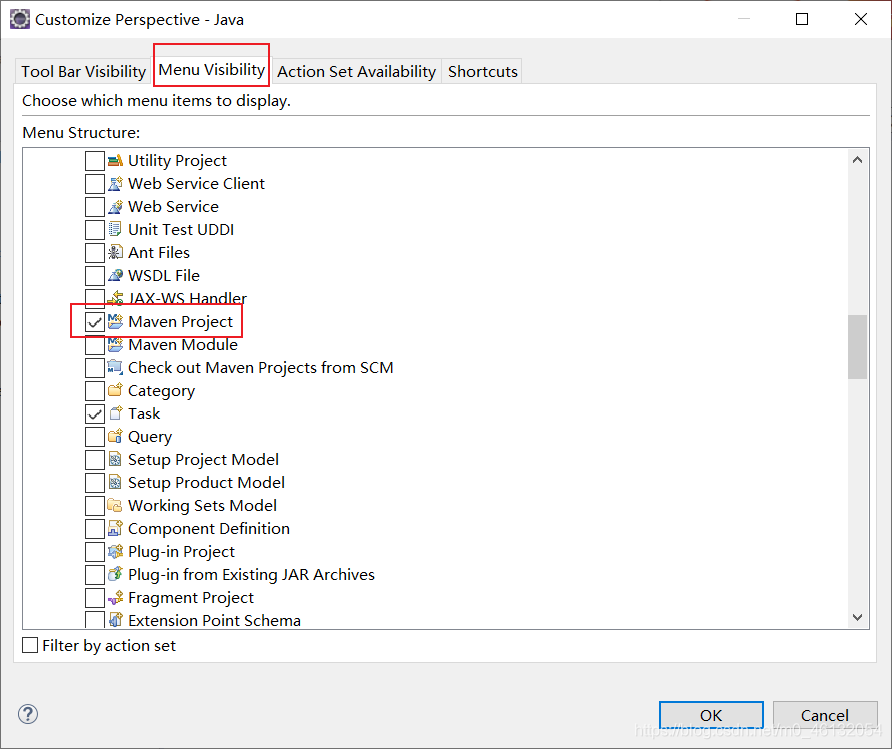
点击 File→New→Maven Project,弹出如下窗口
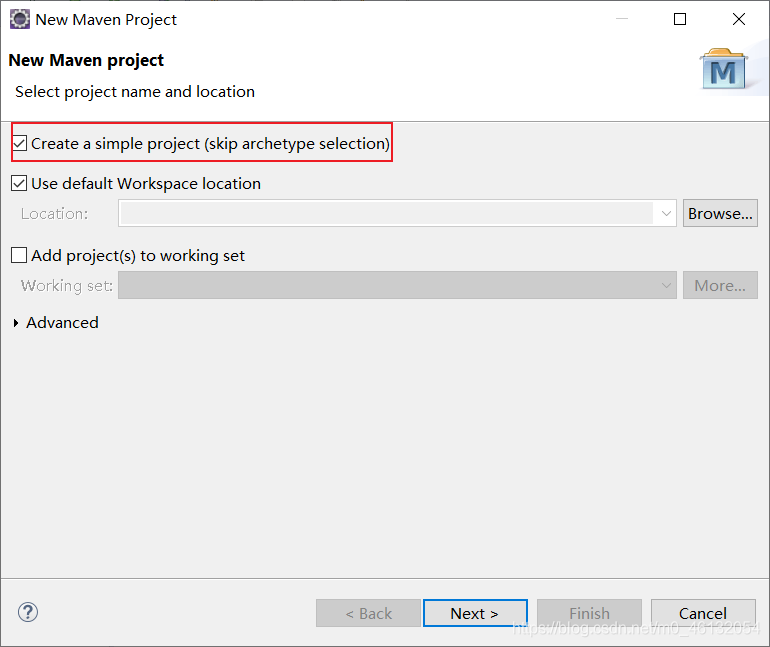
点击 Next,配置坐标(GAV)及打包方式,然后点击 Finish
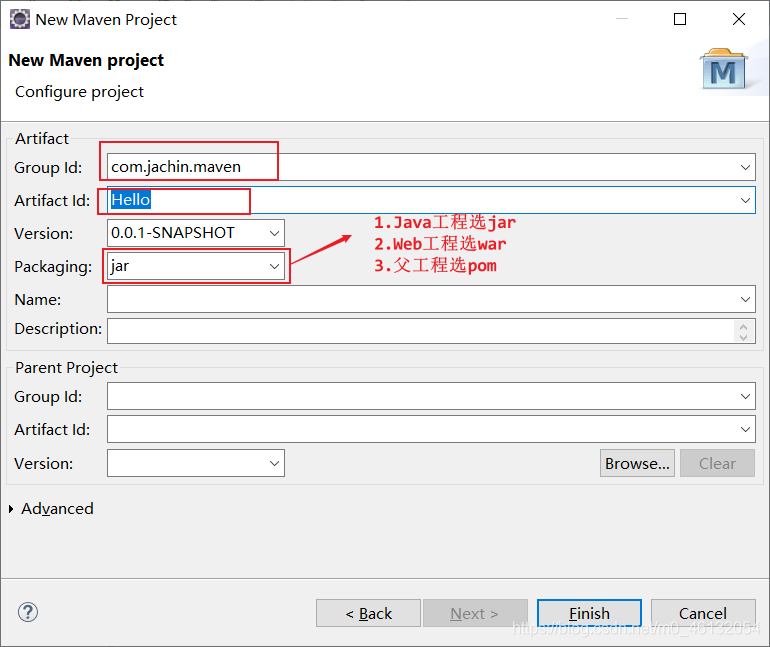
创建完工程之后发现默认的 JDK 的编译版本是 1.5,在 Maven 的核心配置文件 settings.xml 文件中添加以下配置将编译版本改为 1.8,重启 Eclipse 即可
<profile> <id>jdk-1.8</id> <activation> <activeByDefault>true</activeByDefault> <jdk>1.8</jdk> </activation> <properties> <maven.compiler.source>1.8</maven.compiler.source> <maven.compiler.target>1.8</maven.compiler.target> <maven.compiler.compilerVersion>1.8</maven.compiler.compilerVersion> </properties> </profile>
配置 Maven 的核心配置文件 pom.xml 文件
<project xmlns="http://maven.apache.org/POM/4.0.0" xmlns:xsi="http://www.w3.org/2001/XMLSchema-instance" xsi:schemaLocation="http://maven.apache.org/POM/4.0.0 http://maven.apache.org/xsd/maven-4.0.0.xsd"> <modelVersion>4.0.0</modelVersion> <groupId>com.jachin.maven</groupId> <artifactId>Hello</artifactId> <version>0.0.1-SNAPSHOT</version> <dependencies> <dependency> <groupId>junit</groupId> <artifactId>junit</artifactId> <version>4.12</version> <scope>test</scope> </dependency> </dependencies> </project>
在 src/main/java 目录下创建包并创建 Hello.java 文件
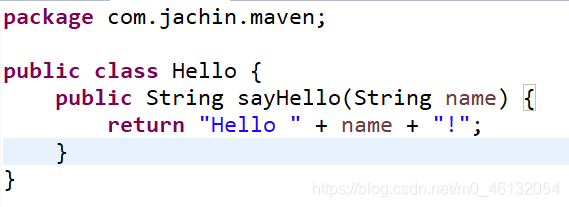
在 src/test/java 目录下创建包并创建 HelloTest.java 文件
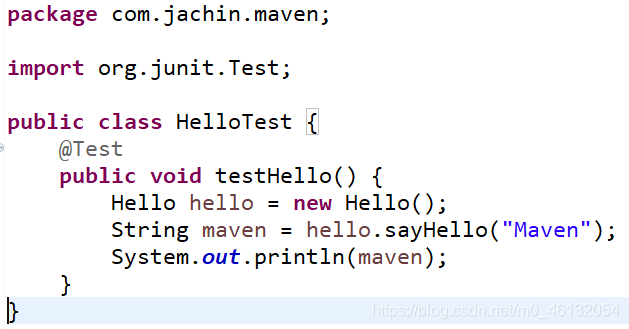
使用 Maven 的方式运行Maven 工程
在工程名 Hello 或 pom.xml 上右键→Run As 运行 Maven 项目
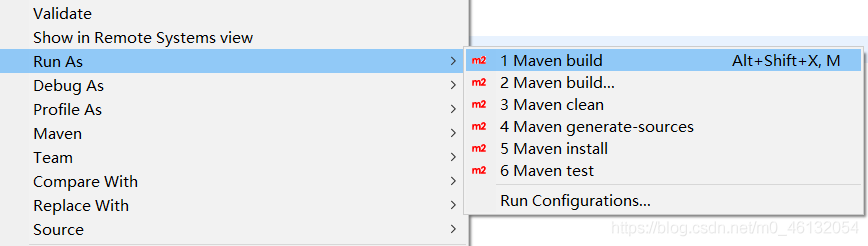
创建简单的 Maven 工程,打包方式为 war 包
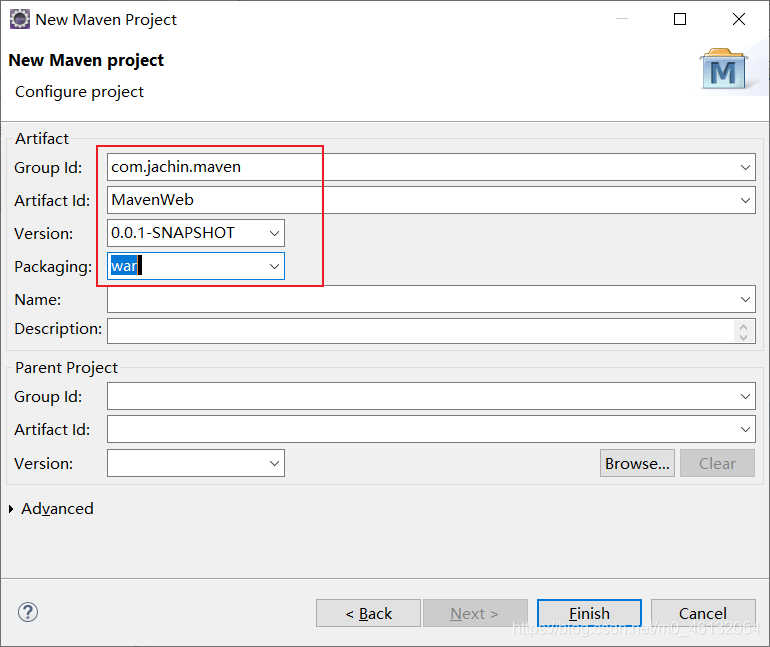
创建完成之后因缺少 web.xml 文件工程出现小红叉
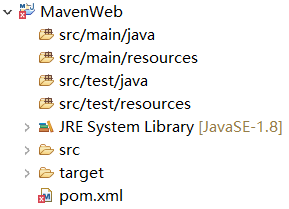
在工程上右键→Build Path→Configure Build Path…
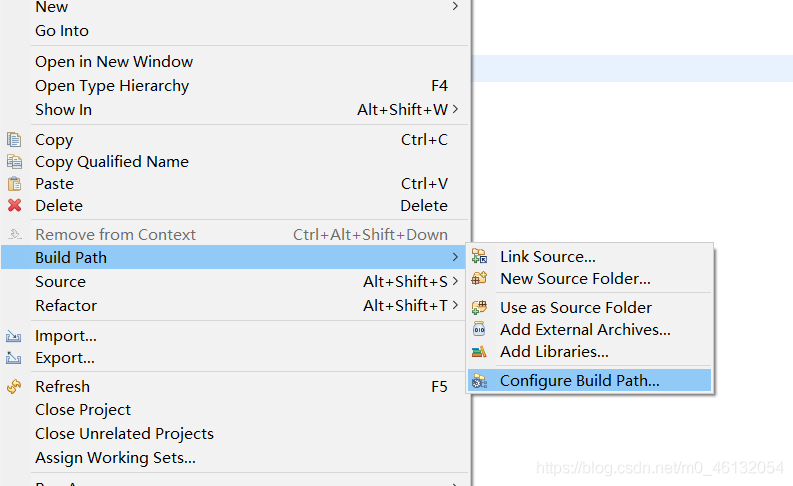
点击 Project Facets 欺骗Eclipse 当前工程不是Web 工程,点击应用
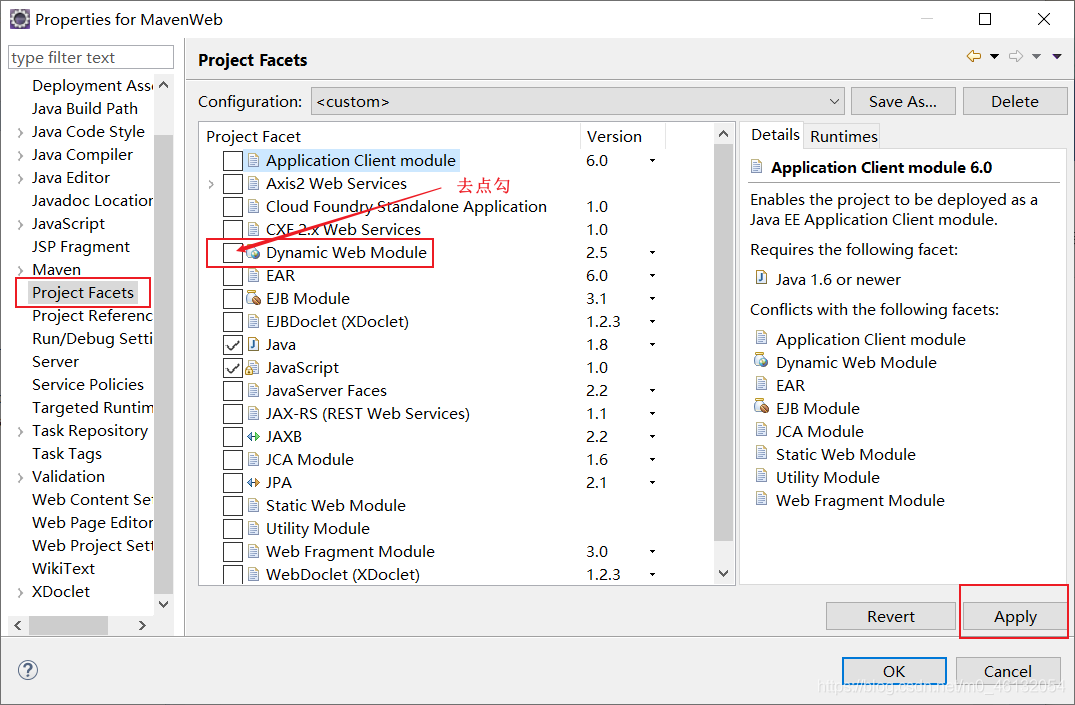
再告诉Eclipse 当前工程是一个 Web 工程,点击应用并关闭
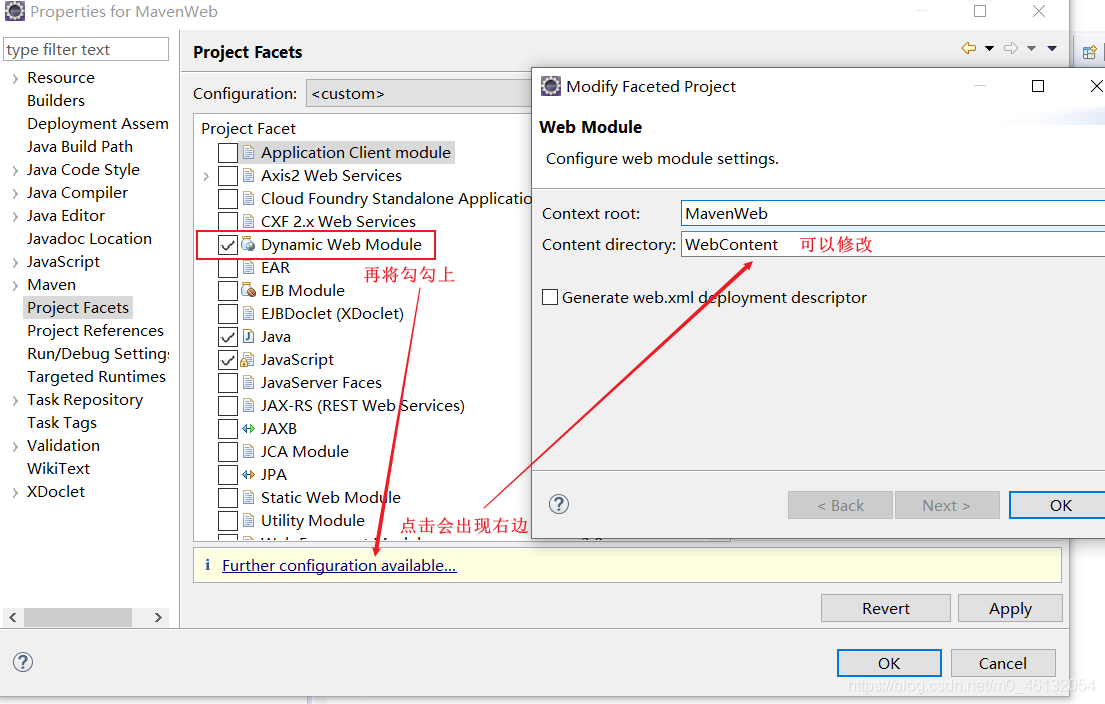
发现 MavenWeb 工程小红叉消失,并出现了 WebContext 目录
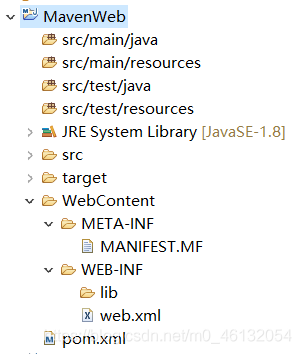
在 WebContext 下创建 index.jsp 页面并添加 Tomcat 库
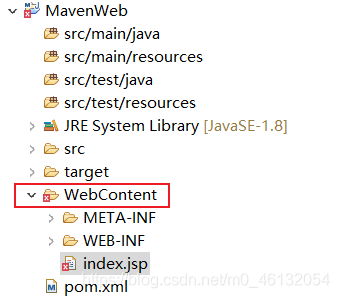
发现报错,需要配置tomcat服务器
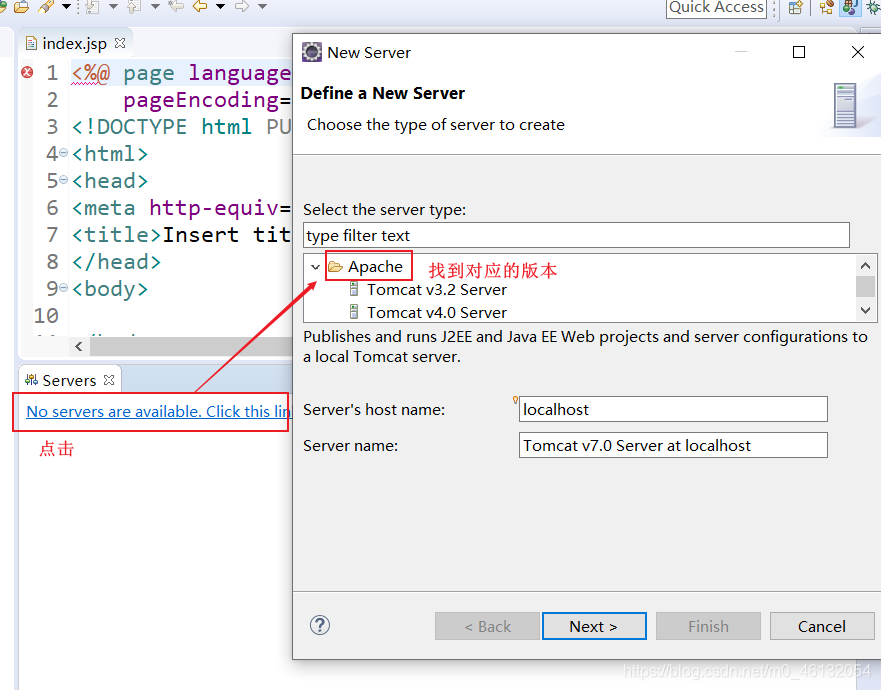
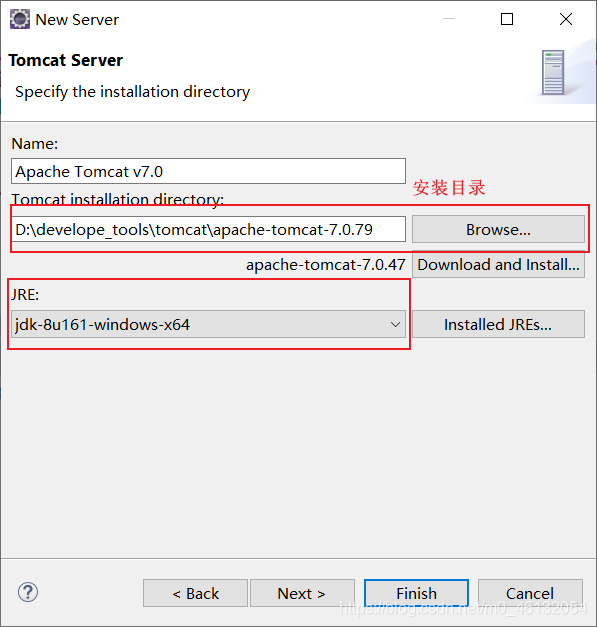
在项目上右键点击Build Path
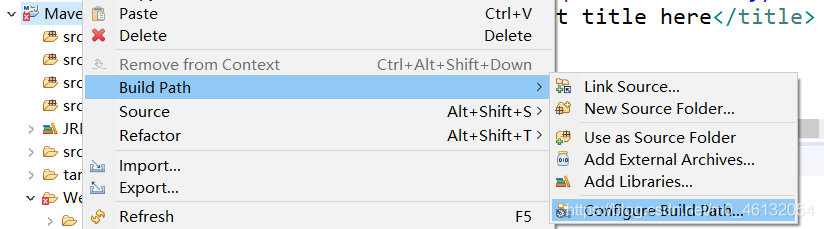
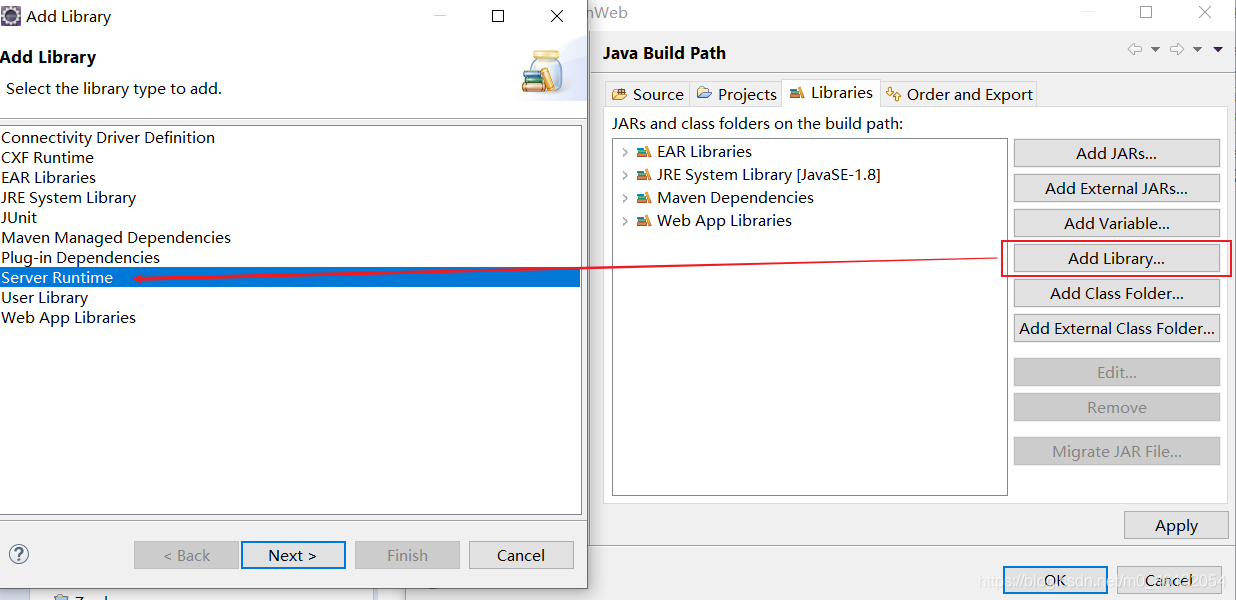
修改jsp页面的编码方式:https:
在 MavenWeb 上右键→Run As→Run on Server 部署到 Tomcat 上运行
父工程的打包方式为 pom,父工程只需要保留 pom.xml 文件即可
创建简单的 Maven 工程,打包方式选择pom
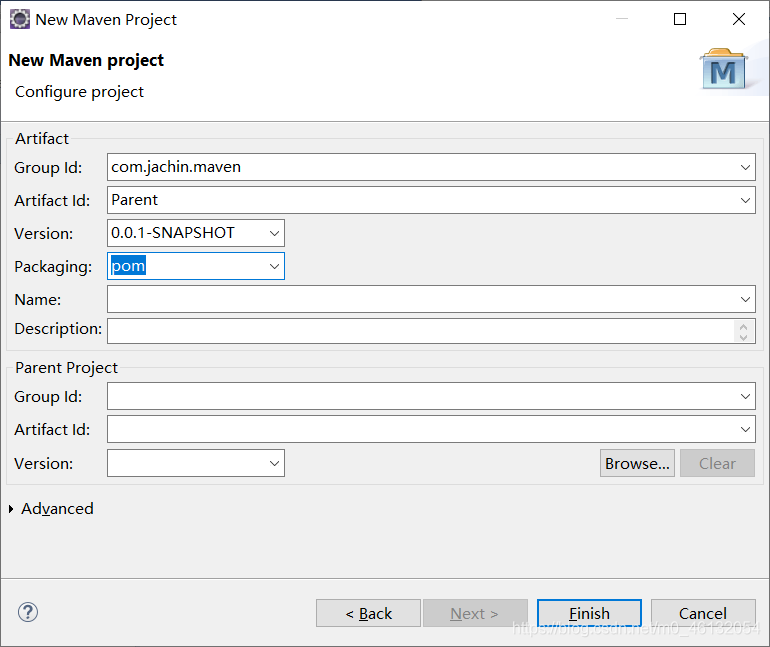
在 pom.xml 文件中通过<dependencyManagement></dependencyManagement> 标签进行依赖管理
<project xmlns="http://maven.apache.org/POM/4.0.0" xmlns:xsi="http://www.w3.org/2001/XMLSchema-instance" xsi:schemaLocation="http://maven.apache.org/POM/4.0.0 http://maven.apache.org/xsd/maven-4.0.0.xsd"> <modelVersion>4.0.0</modelVersion> <groupId>com.jachin.maven</groupId> <artifactId>Parent</artifactId> <version>0.0.1-SNAPSHOT</version> <packaging>pom</packaging> <!-- 依赖管理 --> <dependencyManagement> <dependencies> <!-- 在此配置要管理的依赖 --> <dependency> <groupId>junit</groupId> <artifactId>junit</artifactId> <version>4.0</version> <scope>test</scope> </dependency> </dependencies> </dependencyManagement> </project>
在子工程中继承父工程
<!-- 继承 --> <parent> <!-- 在此配置父工程的坐标 --> <parent> <groupId>com.jachin.maven</groupId> <artifactId>Parent</artifactId> <version>0.0.1-SNAPSHOT</version> </parent> </parent>
点击 File→Import…
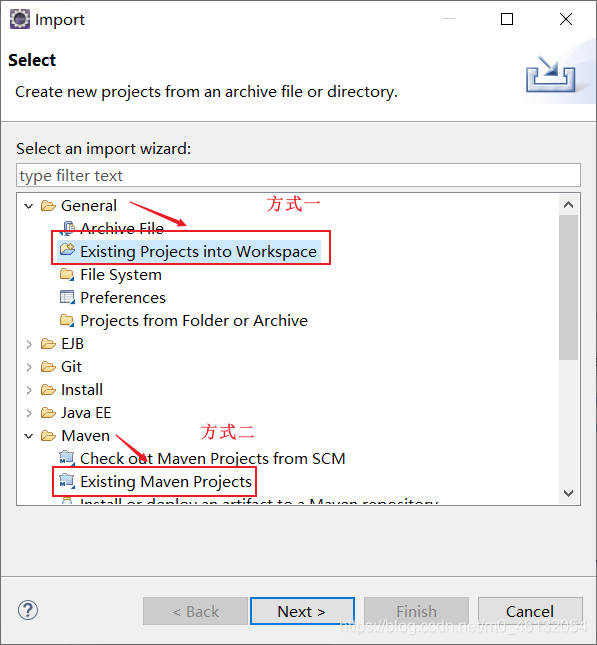
第一次导入手动创建的Maven 项目时,由于项目中没有Eclipse 生成的一些文件, 使用方式一导入时 Eclipse 认为它不是一个工程
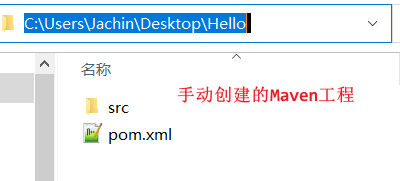
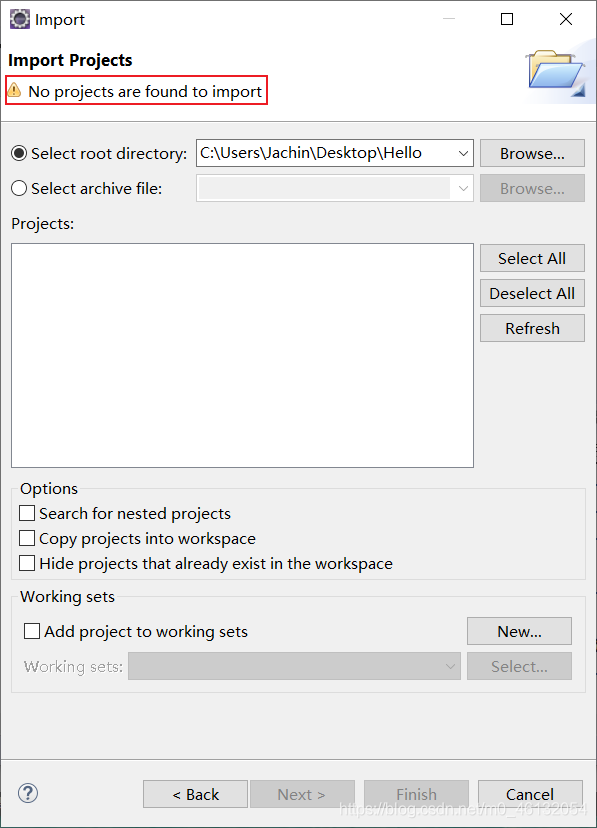
所以必须通过方式二导入到 Eclipse 中
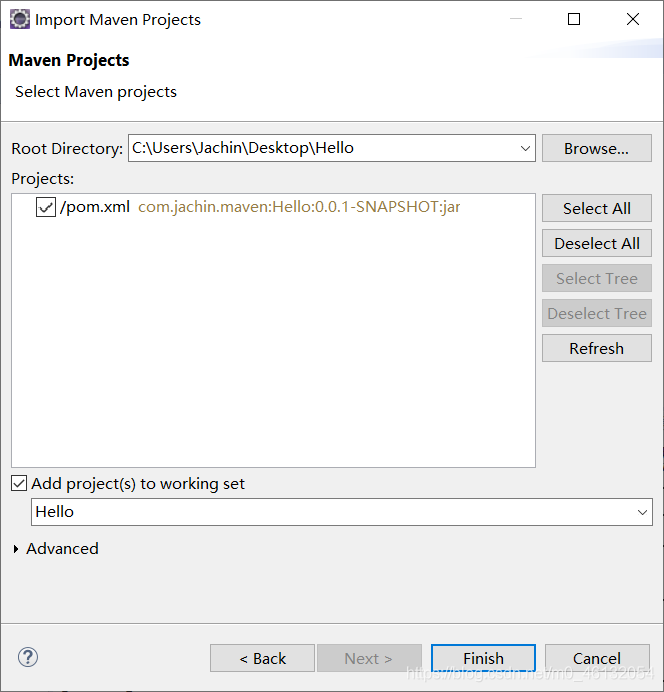
导入到Eclipse 中之后就会生成一些 Eclipse 能识别的文件
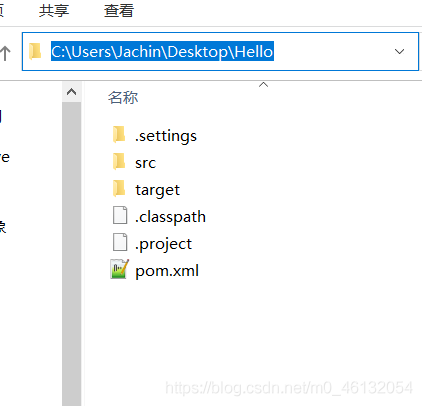
有了这些Eclipse 能识别的文件之后以后再往Eclipse 中导入的时候选择方式一和方式二都可以(下面使用方式一)